
皆様ご存知のように、iPhone X ではホームボタンが廃止されました。
代わりに用意された、主に画面の一番下から上に向かってスワイプ操作を行うジェスチャーは、アプリの切り替え等にすこぶる便利なので、概ね気に入っています。
ですが、いつでもアクセス可能な物理ボタンが無くなったことにより、「ん? そういえば、これはどうやって操作すればいいのかな?」という場面がないではありません。
今回は、そんな中でも、アプリの削除モードから簡単に抜けたり、アプリを沢山登録してホーム画面が複数ページに及んでいる時に、一瞬で1枚目に戻る方法について見ていきたいと思います。
基本操作については、こちらをどうぞ。
読み込み中です。少々お待ち下さい
ジツは簡単です
ワタクシメが、一体何をほざいておるのかということを、分かりやすく画像で説明しましょう。
いずれかのアイコンを長押しすると、全てのアイコンがブルブルと震え出し、左上にバッテンマークがついた状態になります。
バッテン印をタップすることにより、アプリの削除が行えるモードですが、通常、iPhone X でこの状態から抜け出すには、画面の右上に見えている「完了」というボタンをタップすることになります。
ですが、一番上に置かれているので、少々遠くてそこまで指を伸ばすのが億劫です。ほら、ぐーたらなもので。
前の iPhone だったら、すぐ指元のホームボタンを押すだけで、このモードから抜け出せたのになー、と昔を懐かしんだりすることもしばしばです。
さて、ホームボタンを押すのと同じくらい簡単に、このモードから抜け出す方法はないものでしょうか。
ジツは、あるのです。
画面の一番下から上方向に、ちょっとスワイプすれば良いだけです。
スワイプ操作にある程度以上の距離または時間をかけると、上図のようにタスクスイッチャーに切り替わったり、ホーム画面に戻る操作になってしまうことがありますので(まぁ、なっても別に問題ありませんが)、本当にちょっとだけスワイプしつつ、そのままホールドせずに、画面からすぐ指を離します。
感覚的には、ちょん、と弾くような感じです。
ちょんスワイプです。
そんなお手軽操作で、アプリの削除モードから抜け出せます。
また、勘の良い方は既にお気づきかと思いますが、ホーム画面が複数ページある場合も、似たような操作で1枚目に戻れます。
試しに、ホーム画面の3~4枚目あたりに移動して、画面の一番下から上に向かってホンの少しだけ、弾くように素早くスワイプしてみてください。
ワンアクションで、1枚目に戻れたと思います。
補足:
ホーム画面の1枚目に戻ろうとしても、毎回タスクスイッチャーに切り替わってしまい、うまく戻れない場合は、おそらくホールドし過ぎていると思われますので、通常のスワイプよりも早く画面から指を離すことを意識してみてください。
逆に、タスクスイッチャーは表示されないけれども、画面がわずかに動くだけで1枚目に戻らない場合は、画面に指が触れている時間が一瞬過ぎる可能性がありますので、もう少しだけ大きくゆっくりと操作しましょう。
ちなみに、ジツは削除モードから抜け出すには、ちょんスワイプというか画面の一番下でわずかに指を動かすだけで良いのですが、まぁ、ほとんど同じような操作ということで、まとめて紹介しました。
また、ちょんスワイプの代わりに、画面の半分以上を縦断するようにゆっくりと一番下から上に向かってスワイプしても、同じような挙動になるのですが、ホームボタンの代わりにするには面倒臭いので、ぐーたら人間的にはちょんスワイプがオススメです。
おわりに
余談になりますが、以前の iPhone ではホームボタンを 2 回タップすると画面の上半分が下に落ちてくる、いわゆる簡易アクセス(Reachability)機能ってありましたよね。
これまで、イマイチ存在感を示せていなかった機能な気がしますが、画面が縦に長い iPhone X でこそ輝くかも知れません。
デフォルトではオフになっていますので、「設定」アプリから「一般」>「アクセシビリティ」>「簡易アクセス」をオンにすることで使えるようになります。
iPhone X では、ホームボタンを 2 回タップする代わりに、画面の一番下を上から下に弾くように素早くスワイプします。
ちょんスワイプの、上下逆バージョンですね。
まぁ、正直、iPhone X でも使い勝手は微妙かなーと思うのですが(笑)、寝っ転がってる時にタマに役に立つので、覚えておいて損はないかも知れません。

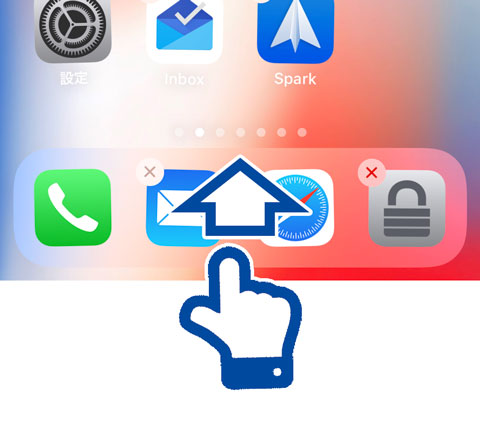
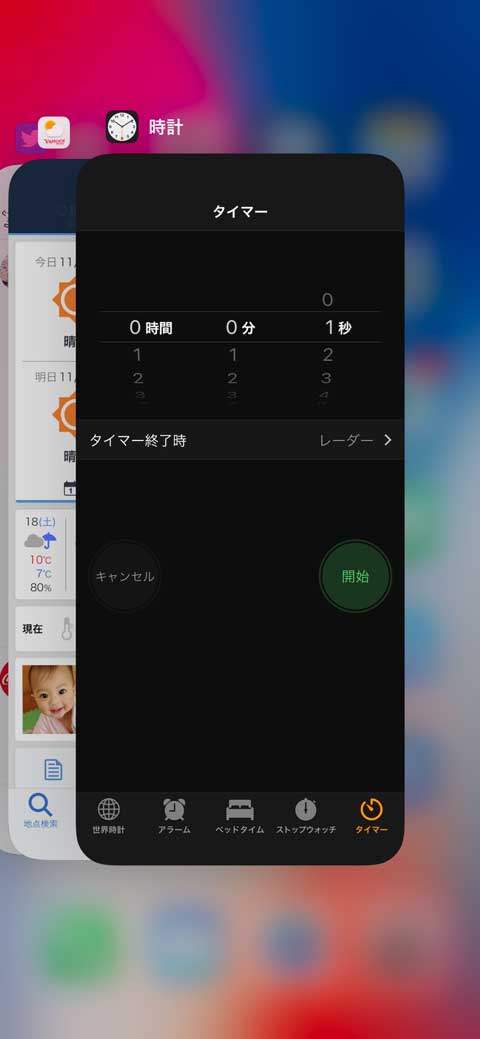
 iPhone X の Face ID が全然認識しないと思ったら、まるきり自分のせいだった話
iPhone X の Face ID が全然認識しないと思ったら、まるきり自分のせいだった話 新しい iPhone X の画面サイズについて思いを馳せてみる
新しい iPhone X の画面サイズについて思いを馳せてみる 数ヶ月越しで我が家にお越しいただいた Alexa と戯れる(Amazon Echo Dot の感想)
数ヶ月越しで我が家にお越しいただいた Alexa と戯れる(Amazon Echo Dot の感想) コルタナさん、もう少し静かに喋っていただけますか(アプリ毎にボリュームを設定する方法)
コルタナさん、もう少し静かに喋っていただけますか(アプリ毎にボリュームを設定する方法) Swift 4 で substring 的にインデックスを指定して部分文字列を取り出す方法
Swift 4 で substring 的にインデックスを指定して部分文字列を取り出す方法 iOS 11以降は、Apple IDの2ステップ確認には対応せず、2ファクタ認証に一本化される模様
iOS 11以降は、Apple IDの2ステップ確認には対応せず、2ファクタ認証に一本化される模様